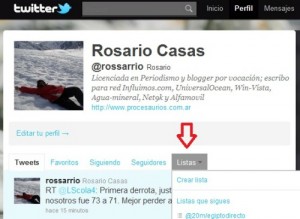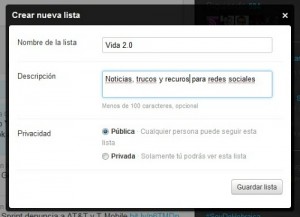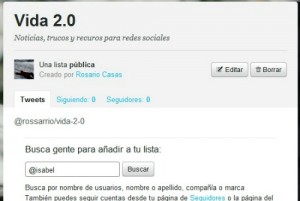Las redes sociales dejaron de ser simples perfiles personales y se convirtieron en un lugar de encuentro para profesionales o aficionados en distintas materias. Y como ya sabes, en la web hay tanta información y es tan dispersa, que nada mejor que categorizar y ordenar tus intereses. En Twitter puedes hacerlo a través de las listas, una herramienta que puede ser muy útil si la usas correctamente.
Las listas de Twitter te permiten organizar a los perfiles que sigues, encontrar gente nueva y conocer las últimas novedades de los temas que te interesan. Podrás organizar a la gente que sigues en distintos grupos; según sean personas (amigos, trabajo, familia, facultad, colegas, periodistas, políticos, diarios, blogs) o temáticas (noticias, tecnología, música, juegos, celulares, ecología, ciencia, espectáculo, etc)
Si las listas son públicas, cualquier usuario interesado en ellas puede seguirlas y así tener a su disposición toda la información que compartan las personas que estén incluidas en ese grupo. Sus actualizaciones no aparecerán en tu Time Line (no verás sus tweets en tu página principal), sino que deberás ingresar a la lista para hacerlo. Mira cómo crear tus propias listas:
- En le menú que se encuentra debajo del campo ¿Qué está pasando? encontrarás una solapa titulada Listas. Haz click sobre ella y selecciona Crear lista:
- Se abrirá una ventana donde deberás colocar el nombre de esta lista, una descripción y elegir si quieres que sea pública o privada. Clickea en Guarda lista y listo.
- Sólo resta agregar a quienes quieras incluir en el grupo. En la pantalla que aparecerá, tendrás la opción de buscar gente para la lista, ingresando sus nombres de usuario, nombre reales o apellido, compañía o marca. También podrás hacerlo desde la página principal de sus perfiles.